Браузер орбитум вышел в свет относительно недавно. Главная цель разработчиков, обеспечить пользователей высокой скоростью и удобством работы. При создании в обозреватель были внедрены разнообразные полезные функции и инструменты.
Возможности веб-проводника
Как многие из известных аналогичных программ, орбитум браузер основывается на движке Google Chrome. Пользователи испытавшие работу приложения, нашли массу внешних сходств с лидирующим интернет-проводником. Но похожи они только с виду. На самом деле orbitum полностью отличается от гугл хрома своими функциональными способностями.
- Встроенный мультичат;
- Наличие аудиоплеера;
- Допускается скачивать торренты в обозревателе;
- Разрешается менять внешний вид страницы в социальных сетях.
Юзеры, предпочитающие проводить время в соцсетях, оценят по достоинству набирающий популярность браузер. Дело в том, что в нем имеется встроенная функция под названием мультичат. Благодаря ей следить за новыми сообщениями в Вконтакте, ОК, Facebook и Twitter проще простого. Допускается индивидуальное оформление страницы VK. Для этого предоставляется большое количество разнообразных тем.
Что такое Orbitum? Для чего нужен этот браузер? Обзор браузера Orbitum.
Браузер орбитум и безопасность
Так как создан веб-проводник на базе хрома, то соответственно и уровень защиты конфиденциальности у него высокий.
Пользователи, желающие защитить личные данные от сторонних лиц, могут установить в обозреватель собственный пароль. Для этого необходимо создать аккаунт, нажав на соответствующий значок в правом верхнем углу.
Также для повышения уровня безопасности стоит использовать определенные плагины – блокировщики рекламы, антивирусы. Не стоит забывать, что именно вредоносная реклама способна нанести существенный вред компьютеру.
Настройки
Установив браузер orbitum ,пользователи могут приступать к изменению его функционала, от которого зависит удобство работы в сети. Для изменения стандартных функций, стоит открыть настройки, находящиеся в правом верхнем углу.
Запустится новая страница, где разрешается:
- Изменить поисковую систему ;
- Добавить новых пользователей;
- Поработать с личными данными – безопасностью;
- Оформить внешний вид;
- Изучить и установить необходимые системные настройки.
Настройки орбитума напоминают гугл хром, поэтому пользователи, работающие с ним, без труда разберутся с внесением изменений.
Как установить расширения
Так как orbitum создавался на основе Google Chrome, магазин с дополнениями используется лидирующего браузера. Допускается установка любых плагинов, имеющихся в магазине хрома.
Чтобы открыть Google store , достаточно ввести в поисковик соответствующий запрос и перейти по ссылке.
Допускается запуск магазина через кнопку «сервисы», расположенную слева. Кликните по ней, после чего выберите интернет-магазин орбитум.
Запустится страница, где отыщите интересующее дополнение, кликните установить.
Работа с браузером orbitum не принесет хлопот и неудобств. Скорость функционирования приложения удивляет – он молниеносно открывает сайты, не подвисает и не дает сбоев. Интуитивно понятный и удобный интерфейс, позволит в считанные секунды достигать нужных результатов.
Источник: dzen.ru
Общие вопросы
Орбитум — это быстрый и надежный веб браузер, разработанный на основе движка Chromium с уникальными приложениями для социальных сетей.
Какие функции есть в Orbitum и в чем его преимущество перед другими браузерами?
Браузер Орбитум содержит ряд уникальных функций:
Панель быстрого запуска — ты можешь настроить список своих любимых сайтов и открывать их всего в один клик, с помощью этой удобной панели, которая открывается вместе с каждой новой вкладкой.
Встроенный Чат — ты можешь общаться с друзьями из своих социальных сетей используя боковую панель чата и при этом открывать любые сайты в окне браузера.
Смена дизайна твоей страницы — в Орбитум ты можешь менять оформление своих страниц ВКонтакте. В нашей галерее более 10.000 различных тем на любой вкус. Меняй вид своей страницы хоть каждый день.
Кроме этого, Orbitum быстро загружает любые сайты, обладает привычным набором функций и имеет простой и понятный внешний вид.
Браузер требует пароль от моих аккаунтов. Это безопасно?
Да! Орбитум взаимодействует с соц. сетями по официальным протоколам, рекомендованным ими же. Орбитум не хранит ваши пароли, а сразу отправляет их в соц. сеть. Ваши данные в полной безопасности.
Я боюсь вирусов
Орбитум работает на ядре браузера Chromium. В этом браузере меньше всего уязвимостей, которые могут навредить информации на вашем компьютере.
Какие социальные сети поддерживаются?
VKontakte, Одноклассники
Советы по использованию
Как начать пользоваться браузером?
Пользоваться браузером Orbitum очень легко!
После установки Orbitum вы увидите приветственную страницу (она откроется автоматически), которая тут же предложит вам авторизироваться через ваш аккаунт ВКонтакте:


Авторизироваться в Орбитум нужно всего лишь один раз. Вы можете сделать это нажав на любую кнопку ВКонтакте: в центре страницы либо в окне с чатом справа.
После клика по кнопке ВКонтакте откроется окно авторизации. Введите ваши данные для подключения (логин и пароль) и нажмите на кнопку “Войти”.
Вы также можете авторизироваться в Орбитум через Одноклассники, нажав на соответствующие кнопки в окне чата справа.
Если у вас есть аккаунты во всех указанных соц. сетях, вы можете подключить их и пользоваться ими одновременно.
Как использовать Панель Быстрого Запуска?
Панель быстрого запуска доступна в каждой новой вкладке и выглядит так:

Переключайтесь
между категориями
закладок
Ищите все, что вам интересно
через эту удобную поисковую строку
Создавайте новые категории
и наполняйте их сайтами
Нажимайте на кнопку
чтобы редактировать
содержимое ячейки
Добавляйте новые
ячейки с сайтами
Как использовать Чат?
Открывать и закрывать боковую панель чата вы
можете кликнув по иконке в верхнем правом
углу браузера.
Для того, чтобы активировать чат и увидеть
список ваших друзей, авторизируйтесь через
соотвествующую социальную сеть:

Окрыть / закрыть
плеер
Авторизация
После того как вы авторизировались в одной или нескольких соц сетях, чат будет выглядеть так:

Оставить в списке
контактов только
тех кто онлайн либо
только избранные
контакты
Настройки
чата
Переключаться между
списками контактов
из разных соц сетей
Поис контакта
в списке
Нажмитне по контакту,
чтобы начать чат
Добавить контакт
в изранные
Пишите сообщение
и используйте смайлы
Здесь вы можете свернуть чат
либо выбрать его внешний вид
Как сменить тему ВКонтакте?
Попасть в галерею тем Орбитум вы можете кликнув по иконке прямо у вас на странице ВКонтакте:

Попав в галерею, вам нужно всего-лишь найти дизайн страницы, который вам понравится и кликнуть по кнопке “Установить”.

здесь вы можете включить / выключить
отображение темы у себя на странице
Сортировка
тем по
категориям
Выберите любую тему
и нажмите “УСТАНОВИТЬ”
Как создать свою тему ВКонтакте?
Кликнув по иконке “ Сменить тему” у себя на странице ВКонтакте вы попадете в галерею тем.

Там перейдите в раздел “Мои темы” и нажмите на кнопку “создать тему”.

Вы откроете конструктор тем,
который выглядит вот так:
Расширенные настройки
Как настроить работу Orbitum так, чтобы при закрытии браузера сохранялись открытые сайты?
Orbitum по умолчанию запоминает открытые страницы и открывает их при следующем запуске.
Если вы ранее меняли эту настройку и желаете, чтобы при закрытии браузера открытые страницы сохранились снова, вам необходимо в меню Orbitum перейти в “Настройки” и выбрать опцию “Последние открытые страницы” в блоке “Начальная группа”.
Как добавить сайт в избранное (создать закладку) и есть ли ограничение по количеству созданных закладок?
Для того, чтобы создать закладку открытой вами страницы, нажмите на специальную кнопку в виде звезды в правой части адресной строки. В появившемся окне вы сможете переименовать закладку или выбрать папку для её размещения. Количество создаваемых закладок не ограничено.
Для того, чтобы панель закладок появилась под адресной строкой браузера, откройте меню Orbitum, перейдите в “Закладки” и выберите опцию “Показывать панель закладок”.
Страницы, добавленные таким образом в закладки, будут отмечены желтой звездой.
Как импортировать (перенести) закладки из другого браузера в Orbitum?
Для того, чтобы импортировать закладок из Chrome, Firefox, Internet Explorer или Панели инструментов Google, зайдите в меню Orbitum , перейдите в “Закладки” и выберите опцию “Импортировать закладки и настройки”. Далее выберите программу, в которой сохранены закладки и нажмите “Импорт”.
Если вы пользуетесь другим браузером, вам необходимо сначала экспортировать закладки в виде HTML-файла. После этого откройте меню Orbitum , перейдите в “Закладки”, далее в “Диспетчер закладок” и откройте меню “Упорядочить”. Выберите опцию “Импортировать закладки” и откройте сохраненный HTML-файл.
Если у вас в Orbitum ещё нет закладок, импортированные элементы отобразятся на панели под адресной строкой. Если в Orbitum уже есть закладки, новые элементы будут помещены в папку ‘Импортированные из (название браузера)’ в конце панели.
Как сделать Orbitum браузером по умолчанию?
Для того, чтобы любые ссылки открывались в Orbitum, откройте меню Orbitum и в блоке “Браузер по умолчанию” нажмите на кнопку “Назначить Orbitum браузером по умолчанию“.
Как изменить поисковую систему на главной странице?
Если в качестве главной у вас выбрана страница быстрого доступа, изменить поисковую систему в настоящий момент нельзя, но вы можете изменить поисковую систему для омнибокса (поисковой строки, находящейся в верхней части браузера).
Для этого откройте меню Orbitum , перейдите в “Настройки” и выберите необходимый вариант в блоке “Поиск”.
Что такое файлы cookies и как их выключить/включить?
Cookies (кукис) — это небольшие файлы, которые создаются при посещении сайтов для различения пользователей и хранения данных о них (пароли, настройки, персональные данные). Если вы не сохраняли эти данные в браузере (по предложению браузера или самого сайта), они не будут записаны в файлы кукис.
В Orbitum файлы кукис включены по умолчанию. Если вы желаете их отключить, откройте меню Orbitum , перейдите в “Настройки” и кликните по ссылке “Показать дополнительные настройки”. Далее в блоке “Личные данные” нажмите на кнопку “Настройки контента” и в блоке “Файлы cookies” выберите необходимый вариант.
Если вам необходимо очистить файлы кукис, откройте меню Orbitum , перейдите в “Историю” и нажмите на кнопку “Очистить историю”. Вы увидите всплывающее окно, в котором сможете отметить, что именно и за какой период времени необходимо удалить.
Как включить всплывающие окна?
Orbitum по умолчанию блокирует всплывающие окна. Если вы желаете включить их отображение, меню Orbitum , перейдите в “Настройки” и кликните по ссылке “Показать дополнительные настройки”. Далее в блоке “Личные данные” нажмите на кнопку “Настройки контента” и в блоке “Всплывающие окна” выберите необходимый вариант.
Как удалить историю просмотров или поиска?
Если вам необходимо удалить историю просмотров или поиска, откройте меню Orbitum , перейдите в “Историю” и нажмите на кнопку “Очистить историю”. Вы увидите всплывающее окно, в котором сможете отметить, что именно и за какой период времени необходимо удалить.
Как перейти в “тихий режим”?
“Тихий режим” позволяет скрыть панель контактов, размещенную в правой части браузера. Чтобы включить “тихий режим”, нажмите на специальную кнопку в правом верхнем углу браузера.
Чтобы выйти из тихого режима, нажмите на специальную кнопку в правом верхнем углу браузера.
Как перейти в режим “инкогнито” для скрытого просмотра сайтов?
Режим “инкогнито” позволяет открывать сайты и качать файлы так, чтобы ваши действия не записывались в историю просмотров и загрузок. Если вы закроете окно, открытое в режиме инкогнито, все файлы cookie будут удалены.
Чтобы смотреть сайты в режиме “инкогнито”, откройте меню Orbitum и выберите опцию “Новое окно в режиме инкогнито”. В левом верхнем углу нового окна вы увидите значок , означающий, что все сайты, открываемые в данном окне, будут просматриваться скрыто.
Как увеличить/уменьшить масштаб страницы и размер текста?
Для того, чтобы изменить размер страницы и текста откройте меню Orbitum и с помощью опции “Масштаб” управляйте размером.
Для более детальной настройки размера и стиля шрифта откройте меню Orbitum , перейдите в “Настройки” и кликните по ссылке “Показать дополнительные настройки”. В блоке “веб-контент” вы сможете настроить размер и стиль шрифта, а также поменять кодировку.
Как изменить язык интерфейса Orbitum?
Для того, чтобы изменить язык интерфейса Orbitum, откройте меню Orbitum , перейдите в “Настройки” и кликните по ссылке “Показать дополнительные настройки”.
Далее в блоке “Языки” нажмите на кнопку “Настройки языков и проверки правописания”, выберите необходимый язык из списка (или добавьте его, с помощью кнопки “Добавить”) и нажмите на кнопку “Отображать Orbitum на этом языке”. Подтвердите выбор, нажав на кнопку “Ок”.
Как установить пароль на свой аккаунт в браузере?

Прежде всего вам нужно создать нового пользователя в нашем менеджере профилей. Кликните по кнопке в правом верхнем углу и зарегистрируйте нового пользователя. Перед закрытием браузера не забудьте кликнуть по опции “заблокировать” в вашем профиле.

Теперь никто, кроме вас, не сможет посмотреть вашу историю посещенных страниц, зайти в ВК и на другие открытые страницы!
Возможные трудности и их решения
Почему долго грузятся страницы в браузере?
Причиной медленной загрузки веб-страниц могут быть различные факторы:
— низкая скорость интернет-соединения, обусловленная проблемами на стороне интернет-провайдера;
— низкая скорость интернет-соединения, обусловленная неисправностью оборудования, которое используется для подключения к сети Интернет;
— появление на ПК какого-либо вируса и другой вредоносной программы.
— работа приложений, также использующих интернет-соединение (загрузка файлов, торрент-клиенты, онлайн игры).
Не могу авторизоваться в соц. сети, почему?
Вероятно, данные для авторизации были введены не корректно. Введите данные вручную, проверьте их правильность (раскладку клавиатуры, регистр, наличие лишних пробелов). Если вводимые данные точны, но вы все же не смогли авторизоваться в соц. сети, обратитесь в службу поддержки соответствующей соц. сети.
После применения выбранной темы для страницы ВКонтакте я по-прежнему вижу стандартное оформление, почему?
Темы для оформления ВКонтакте, установленные с помощью браузера Orbitum, можно видеть только в этом браузере. Если вы применили тему, но не видите соответствующих изменений на странице ВКонтакте, обратите внимание, какой браузер вы используете.
Как удалить Orbitum с компьютера?
Удаление программы происходит стандартным образом: «Пуск» → «Панель управления» → «Программы и компоненты» (для Windows XP: «Установка и удаление программ») → кликните правой кнопкой мыши по строке Orbitum и выберите «Удалить».
Удаление ярлыка Orbitum с рабочего стола или папки «Orbitum» с ПК не удалит программу полностью, поэтому мы рекомендуем воспользоваться стандартным способом удаления.
Если у вас появились вопросы по пользованию Orbitum, пожелания или предложения, вы можете написать нам через форму обратной связи. Мы с радостью вам ответим!
- Правила использования
- FAQ
- Связаться с нами
Источник: www.orbitum.com
Orbitum скачать бесплатно русская версия
Orbitum – современный многофункциональный браузер для удобного и комфортного веб-сёрфинга.

Отличный веб-навигатор является также быстрой поисковой системой с одновременной возможностью общения с друзьями в социальных сетях. С помощью софта можно интересно оформить страничку ВКонтакте, пообщаться в чате, синхронизировать данные на мобильный и многое другое.
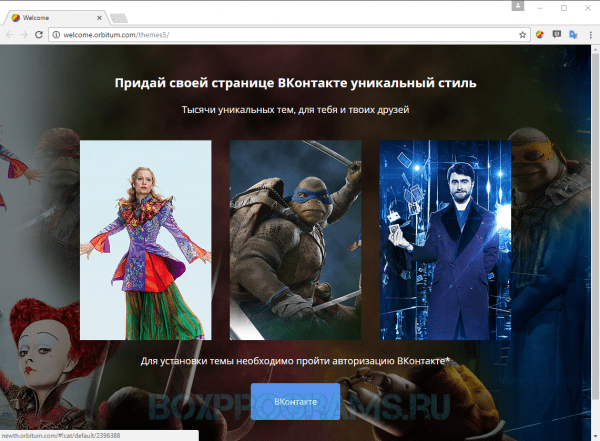
Браузер Орбитум создан на защищенном движке Хромиум, поэтому о безопасности вашей деятельности в Сети не стоит переживать. Утилита легко доказала свою скорость, надежность и функциональность в тандеме с удобством, практичностью и комфортом использования.
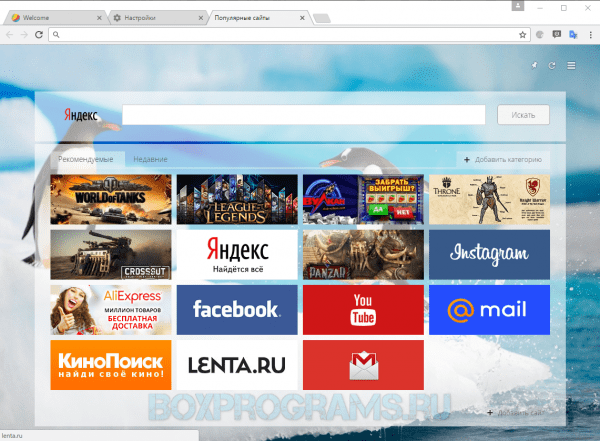
Возможности:
- неограниченное общение в социалках;
- удобный поиск;
- защищенный веб-сёрфинг;
- яркое оформление страницы VK;
- мобильная версия;
- мульти-чат;
- панель быстрого запуска;
- различные режимы;
- загрузка любых сайтов;
- настройка списка чата собеседников.
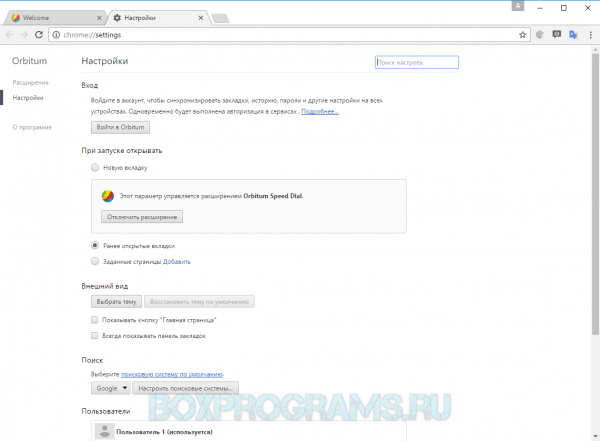
Если вы в поиске качественного веб-обозревателя, имеющего ряд полезных опций и приложений для соц. сетей, рекомендуем orbitum браузер скачать бесплатно и на деле оценить все его преимущества.
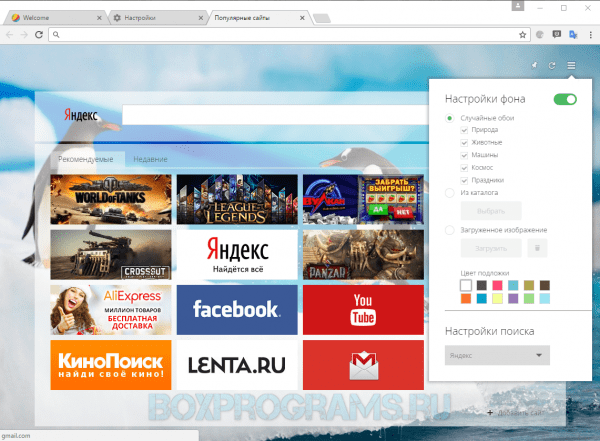
Orbitum как пользоваться
Рейтинг аналогичных браузеров
| Я Браузер | Русский | Бесплатная | Плагин | 10 | |
| Opera | Русский | Бесплатная | Да | 10 | |
| Mozilla Firefox | Русский | Бесплатная | Плагин | 10 | |
| Orbitum | Русский | Бесплатная | Плагин | 10 | |
| Google Chrome | Русский | Бесплатная | Плагин | 10 | |
| Рамблер-Браузер | Русский | Бесплатная | Плагин | 8 | |
| Vivaldi | Русский | Бесплатная | Плагин | 9 | |
| Tor Browser | Русский | Бесплатная | Да | 10 | |
| UC Browser | Русский | Бесплатная | Плагин | 9 | |
| Elements Browser | Русский | Бесплатная | Плагин | 9 | |
| Спутник Браузер | Русский | Бесплатная | Плагин | 7 | |
| Microsoft Edge | Русский | Бесплатная | Плагин | 10 | |
| Opera Crypto | Русский | Бесплатная | Да | 8 | |
| Maxthon browser | Русский | Бесплатная | Да | 8 | |
| Brave Browser | Русский | Бесплатная | Да | 9 | |
| Freeu | Русский | Бесплатная | Да | 9 |
Источник: boxprograms.ru